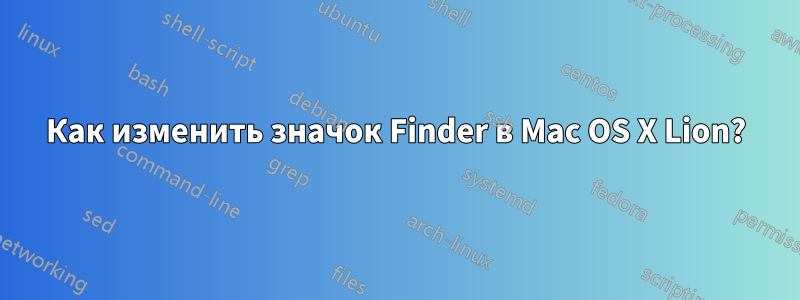
Есть ли способ изменить значок Finder в Mac OS X 10.7 Lion, не используя что-то вроде Candybar?
Вот что я уже пробовал обновить (ничего не помогло):
/System/Library/CoreServices/CoreTypes.bundle/Contents/FinderIcon.icns/System/Library/CoreServices/Dock.app/Contents/Resources/finder*.png
решение1
Замена значка Dock Finder
Переименуйте 3 исходных файла, чтобы обеспечить их безопасность при резервном копировании (я часто добавляю «_old.» к исходным файлам). Они находятся здесь:
/System/Library/CoreServices/CoreTypes.bundle/Contents/FinderIcon.icns /System/Library/CoreServices/Dock.app/Contents/Resources/finder.png /System/Library/CoreServices/Dock.app/Contents/Resources/finder128.pngСкопируйте файлы для замены (убедитесь, что они имеют правильные размеры в пикселях и называются так же, как и исходные файлы (до того, как вы их переименовали), например FinderIcon.icns, finder.png, finder128.png) в соответствующие пути, указанные выше.
** Тогда вот настоящий трюк, который сработал для меня... вам по сути нужно обновить файл iconcache через терминал. Откройте терминал:
Тип:
sudo find /private/var/folders/ -name com.apple.dock.iconcacheВведите пароль администратора.
Тип:
sudo find /private/var/folders/ -name com.apple.dock.iconcache -exec rm {} \; 2>/dev/nullПовторитьшаг 3 длякаждыйпользователя, на которого вы хотите, чтобы это повлияло, поскольку для каждой комбинации пользователь-док существует отдельный (и специфичный для него) файл кэша (вы можете просто переключать пользователей, не нужно выходить из системы).
Откройте «Завершить процесс» в Activity Monitor на панели Dock и в Finder, чтобы обновить значки.
Док должен автоматически перезапуститься сам по себе, но чтобы перезапустить Finder, перейдите в док и щелкните значок Finder.
решение2
Есть небольшая бесплатная утилита под названиемLiteIcon v.2.0beta. Это работает просто чудесно, изменяя значок Finder в Mac OS X Lion.
LiteIcon — простое приложение, позволяющее быстро и легко менять системные значки. Просто перетащите значок на тот, который вы хотите изменить, и нажмите кнопку «Применить изменения». Вот и все. Чтобы восстановить значок по оригиналу, просто перетащите его.
(У некоторых людей это не работает с обновлением 10.7.4)
решение3
Перейдите к
/System/Library/CoreServices/Dock.app/Contents/Resourcesи переименуйтеfinder.pngвсеfinder128.png, что вам нравится, например,finderspare.pngиfinder128spare.pngВы можете переименовать значок, просто нажав клавишу «return» при выборе значка. Вам придется переименовывать их, поскольку невозможно просто заменить их, пока они все еще используются Lion OS.
Перетащите новые значки по вашему выбору (которые вы назвали
finder.pngи,finder128.pngразумеется,) в/System/Library/CoreServices/Dock.app/Contents/ResourcesЭто действительно важная часть — если вы не сделаете это правильно, то в результате у вас получится значок Finder, который будет представлять собой просто стандартный значок PNG (белый документ с надписью PNG).
Выключите компьютер и загрузите его в безопасном режиме — для этого нажмите и удерживайте клавишу, Shiftкак только появится белый экран. Удерживайте клавишу, Shiftпока не появится окно входа в систему.
Введите свой пароль и нажмите Enter... и вот что произошло со мной: мой MacBook Air некоторое время работал (маленький вращающийся циферблат загрузки на белом экране, около 2 минут), а затем снова появилось окно входа в систему.
Я снова ввел свой пароль, и это сработало. Когда я это сделал, я также одновременно изменил значки Корзины.
решение4
Теперь, после Mountain Lion, все стало намного проще.
finder.pngи [email protected]находятся под тропой/System/Library/CoreServices/Dock.app/Contents/Resources/
Замените png-файлы на те, которые вам нужны. Вы можете сделать резервную копию оригинальных изображений finder.png, переименовав их во что-то вроде finder_orig.png
Как только у вас появится «новый» finder.png и[email protected]изображения, откройте терминал и введите
killall Dock
Вот и все.


